如何删除 iPhone 或 iPad 上的应用程序
要删除 iPhone 上的应用程序,只需转到您的主屏幕,然后点住所需的应用程序以访问“删除应用程序”选项。然后,选择“删除应用程序”。这也将摆脱与该应用程序相关联的任何数据。
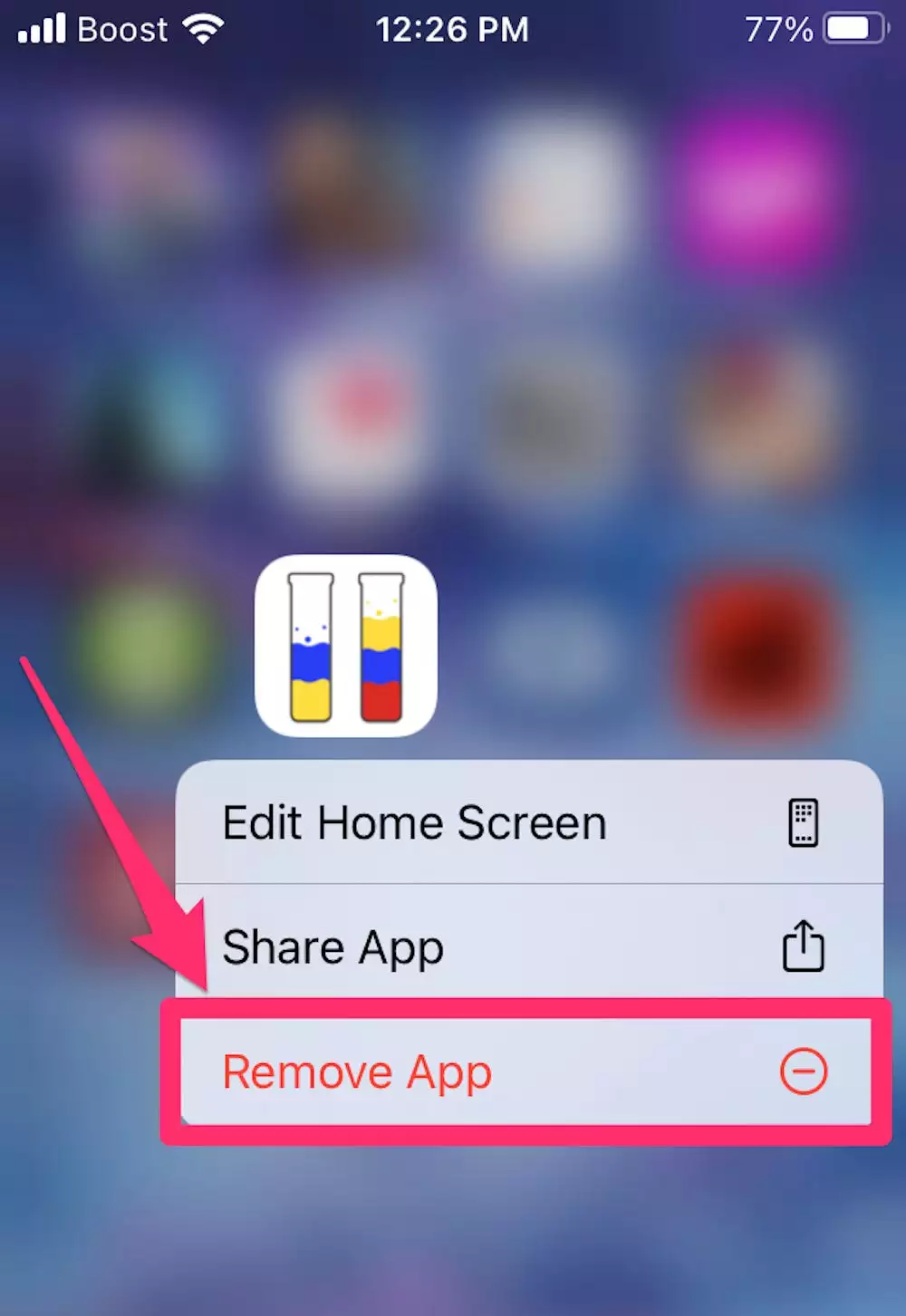
在装有 iOS 14 或更高版本的 iPhone 上,您还可以通过将应用程序保存到应用程序库来从主屏幕隐藏应用程序 – 选择“删除应用程序”后,选择“从主屏幕删除”而不是“删除应用程序”。
在 iPad 上删除应用程序的过程是相同的。但是,您不必先选择“删除应用程序”,而只需选择“删除应用程序”。与在 iPhone 上一样,在 iPad 上删除应用程序也会删除与该应用程序关联的数据。
快速提示:或者,在iPhone和iPad 上,您都可以在“设置”菜单中卸载应用程序以节省存储空间。如果您重新下载,卸载将使您的应用程序数据可访问。
要释放 iCloud 帐户中的空间,请转到 iPhone 或 iPad 上的“设置”应用,然后选择您的姓名,点击“云,”和“管理存储。”从那里进入“备份”部分,您将看到您的应用程序列表,然后您可以将其删除。
如何在 Mac 上删除应用程序
您无法删除 Mac 上的某些应用程序,但对于可以删除的应用程序,Launchpad 是完成它的最简单途径。
只需打开它,然后单击并按住该应用程序即可。“x”应该出现在应用程序图标的左上角。单击“x”以删除 Mac 上的应用程序。

如何删除 Windows 10 上的应用程序
在 Windows 10 上删除程序有点复杂,因为简单地删除程序文件夹或文件可能会导致问题。
相反,最好浏览“设置”应用中的“应用和功能”页面。在那里,只需选择应用程序并单击“卸载”。
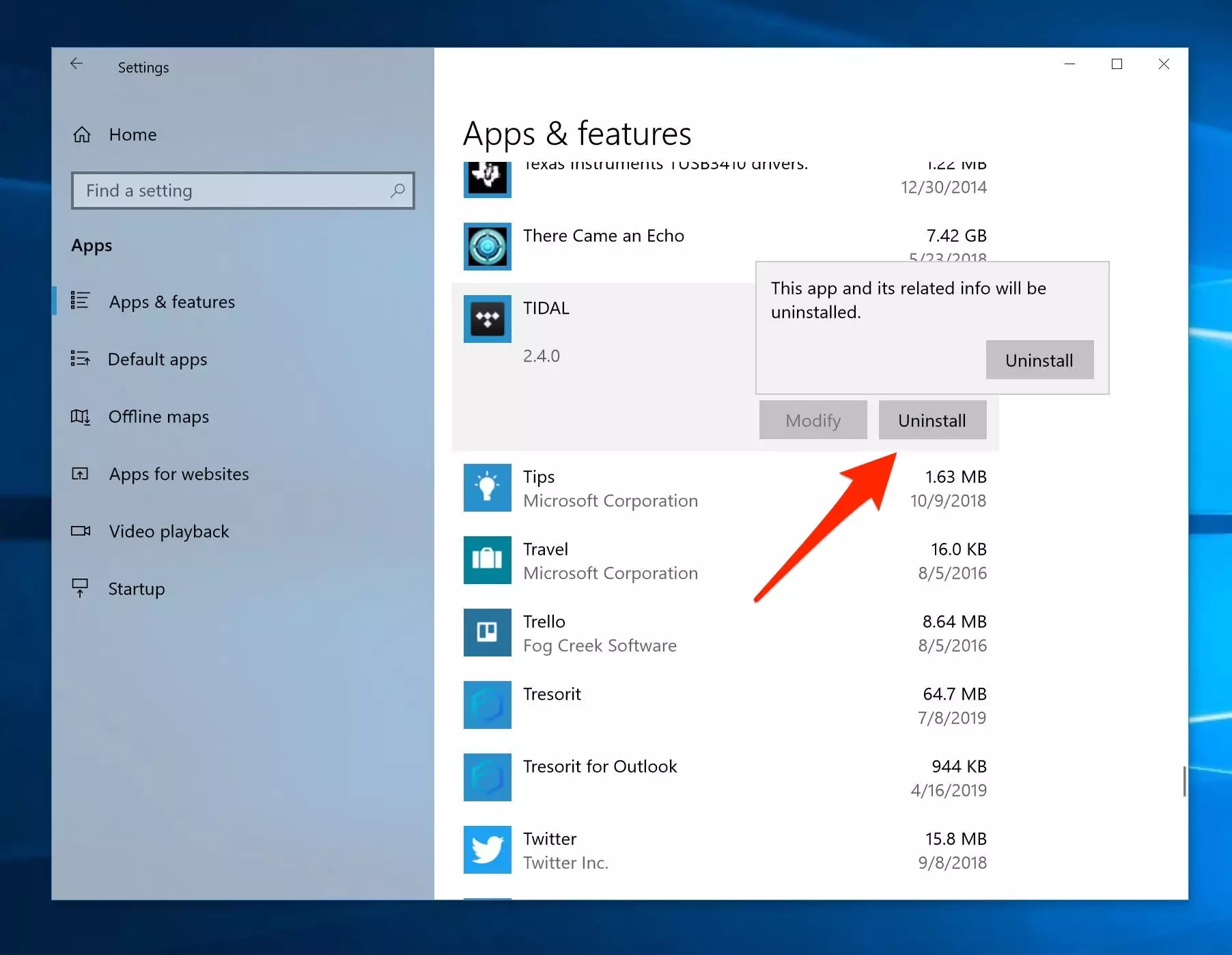
但是,与 Mac 计算机一样,某些应用程序无法删除。
如何删除Android上的应用程序
要在 Android 上删除应用程序,您只需按住该应用程序,然后将其拖到屏幕右上角(垃圾桶图标旁边)的“卸载”文本中即可将其删除。

注意:如果您不想永久删除应用程序,您还可以选择将应用程序移动到 Android 上的应用程序抽屉中。
如何删除 Apple Watch 上的应用程序
有两种方法可以从 Apple Watch 中删除应用程序:从 iPhone 上的 Watch 应用程序或从 Apple Watch 上的应用程序屏幕。
在手表上,您可以点住应用程序图标。图标上会出现一个“x”,您可以点击该图标从设备中删除应用程序。如果您的应用程序在列表视图中,您可以在应用程序上向左滑动,然后点击垃圾桶图标将其删除。
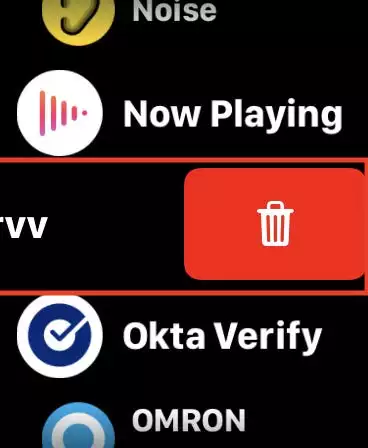
在您的 iPhone 上,打开 Watch 应用程序,然后在“Watch”选项卡上选择该应用程序,然后关闭“在 Apple Watch 上显示应用程序”选项。您还可以从那里关闭自动应用程序安装。
如何删除 Chromebook 上的应用程序
删除 Chromebook 上的应用程序很简单:选择并打开启动器,然后右键单击所需的应用程序,然后选择“卸载”或“从 Chrome 中删除”。
另一方面,如果您想从 Google Chrome 中删除应用程序,请转到浏览器中的“chrome://apps”,就像Chromebook,右键单击所需的应用程序图标,然后选择“从 Chrome 中删除”。

如何删除 Apple TV 上的应用程序
您只能删除较新的 Apple TV 4K和 Apple TV HD 型号上的应用程序- 否则,您只能选择从主屏幕隐藏它们。
但是对于那些有能力的人来说,这个过程很简单:滚动到主屏幕上的应用程序,然后如果你有一个带触摸板的遥控器,按下它的中心,直到应用程序开始摆动。如果您没有触摸板,请按住选择按钮。然后点击播放/暂停按钮打开菜单删除应用程序。






